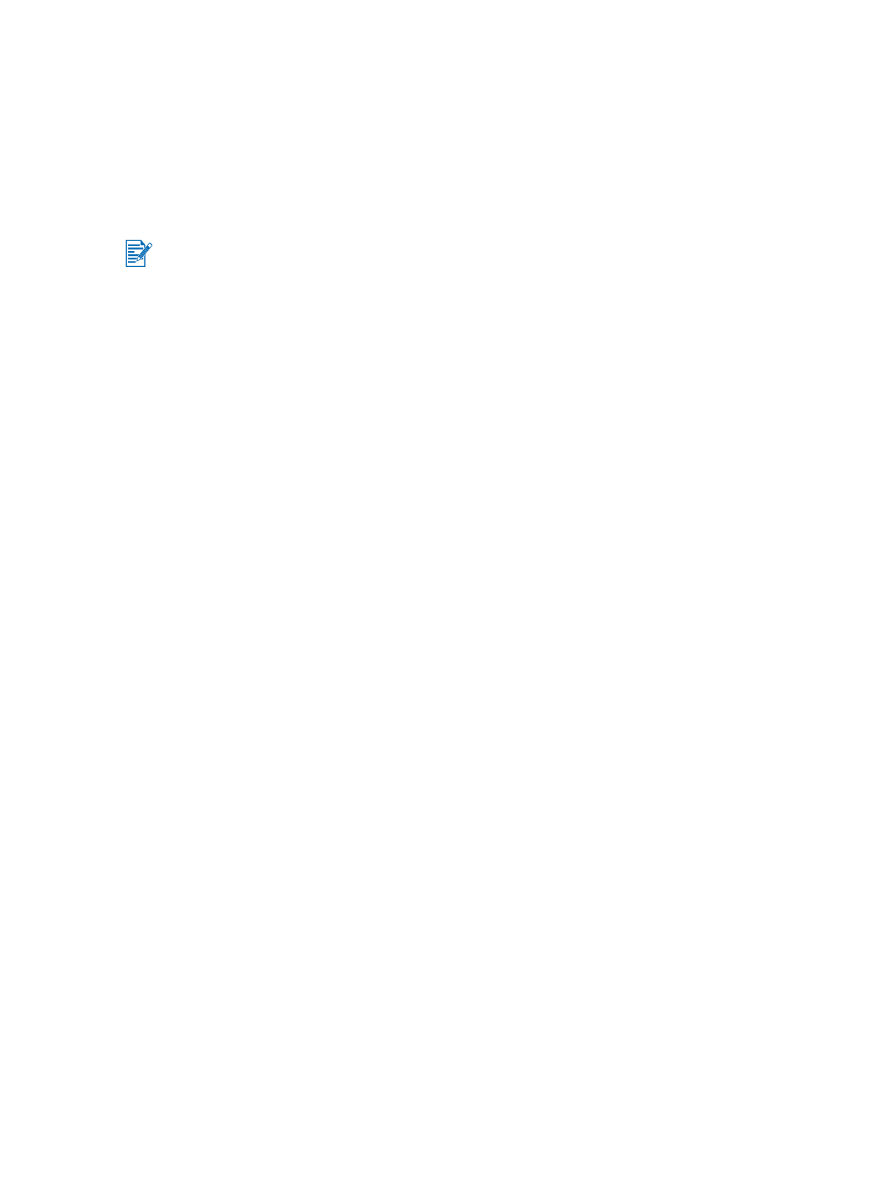
前方或後方手動進紙槽的列印
如
果
只要列印一
份
或是
少
數
拷貝
的相片
、
信封
、
或紙張
,您可
用前方手動進紙槽列印
,而將
原
先一
般
的紙材
留
在進紙匣內
。
後方手動進紙槽採用直
通
式紙張路
徑,
專
門
設
計
來列印
單
頁
厚
的紙張 (最
高
280 g/m
2
)
,例
如
是卡片和相紙
。
有關手動進紙槽所支援的紙材類型與大小
,請參閱 《
瞭解所支援紙材的規格
》
的說明
。
用前方或後方手動進紙槽列印
1
Windows
系
統
:
i
開啟印表機驅動程式 (
參閱 《
文件列印
》
)
。
ii
按
一
下 「
紙張
/
品質
」
索引標籤
。
iii
從 「
來
源
」下拉
式清
單
選擇手動進紙選
項。
iv
視需要變更其它的列印設定值
,然
後
按 「
確定
」。
v
列印文件
。
Macintosh
系
統
:
i
按
一
下
File(
檔案
)
,然
後
再按
Page Setup(
設定頁面
)
。
ii
選擇紙材的大小
。
iii
按
一
下
File(
檔案
)
,然
後
再按
Print(
列印
)
。
iv Mac OS 9.1.x
和
9.2.x
:從
General(
一般
)
控制
面
板
的
Paper Source(
紙張
來
源
)
下拉
式清
單
選擇手動進紙選
項。
v
開啟
Paper Type/Quality(
紙張類型
/
品質
)
控制
面
板。
vi Mac OS 9.1.x
和
9.2.x
:從
Category
(類
別
)
下拉
式清
單
選擇紙材
群
組
,並從
Paper
Type
(紙張類型)
下拉
式清
單
選擇紙材類型
。
Mac OS X
(
10.1
和更新
版
本)
:按
一
下
Paper
(紙張)
索引標籤
,
選擇紙材類型和來
源
。
vii
視需要變更其它的列印設定值
,然
後
按
OK(
確定
)
或是
Print(
列印
)
。
2
當 「繼續」
指示燈開
始
閃爍的時
候,請執
行
下述步驟:
如
果
有安裝自動雙面列印模組
而
要用後方手動進紙槽列印
,請拆下
自動雙面列印模組
然
後裝回
後方機
蓋
。
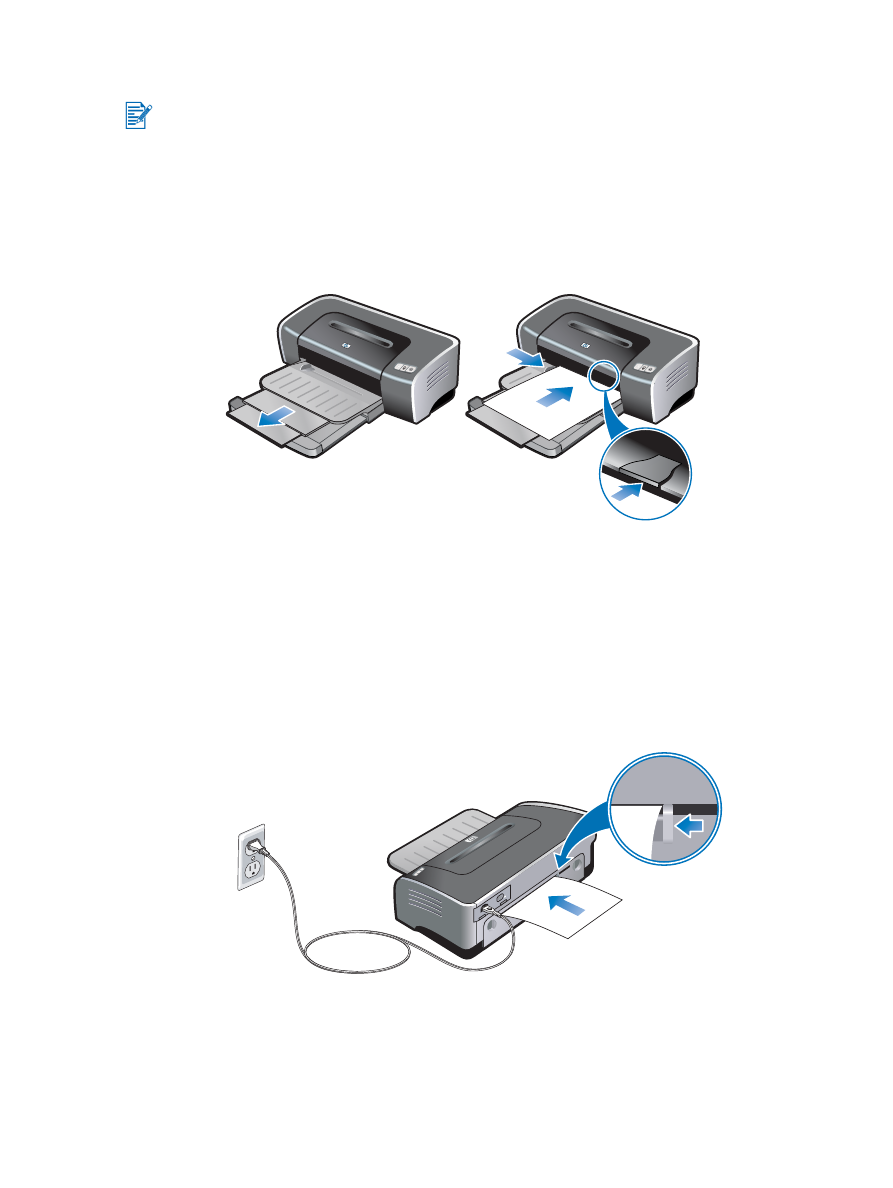
4-14
ZHTW
前方手動進紙槽
i
將
出紙匣
拉
出
。
ii
將
紙張
導板向左推
到最外
側
的位置
。
iii
將
不
超
過
10
頁的紙張 (或
5
張卡片或
5
個信封)
,以
列印面向下
的方式
,靠
著進紙槽
右
端裝
入,
直到
完
全
進
入而
停
住為
止
。
裝
入
之信封的封
口
應
向
上
並
朝
向右
邊 (
譯註
:
以
西
式信封
為準
)
。
iv
將
紙張
導板向右推,
讓
它
靠
在紙張的邊
緣。
v
按
一
下 「繼續」按鈕
來開
始
列印
。
如
果
要
恢復
從
進紙匣列印
,請
取出前方手動進紙槽內的紙張即
可。
後方手動進紙槽
i
添裝紙張之前
,請依
據
所要列印紙張的大小
,
調整紙張
導板
的位置
;將導板
移
到後方手
動進紙槽
下
方所標示的
適當
記
號
上
。
ii
以
列印面向上
的方式
,靠
著後方手動進紙槽的
左
側
裝
入
一頁紙張
。
印表機
會將
紙張
抽入。
iii
按
一
下 「繼續」按鈕
來開
始
列印
。
如
果
要列印多頁的紙張
,請
在每
次
裝
入
每頁紙張後
按
一
下 「繼續」按鈕。
如
果
出紙匣內有
任
何文件
,請
先取出之後
再
使用前方手動進紙槽
。
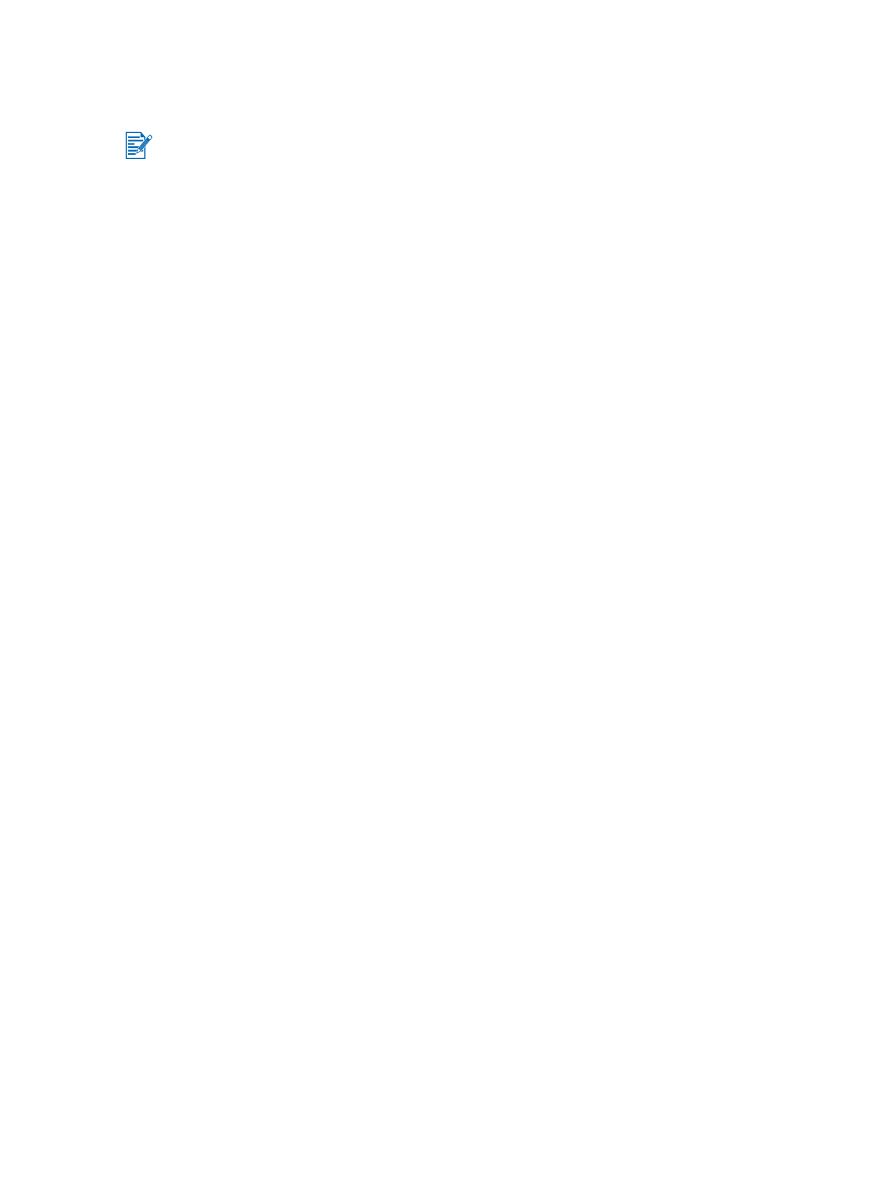
ZHTW
4-15